애플의 맥북은 사용자에게 매끄러운 경험을 제공하는 고급 노트북으로, 여러 기능을 통해 파일 관리와 공유를 쉽게 해줍니다. 특히 파일 공유는 협업이나 개인적인 필요를 충족시키는 데 필수적인 요소로 자리잡고 있습니다. 이번 글에서는 맥북의 파일 공유 기능을 자세히 살펴보고, 이를 효과적으로 활용하는 방법을 안내해 드리겠습니다.
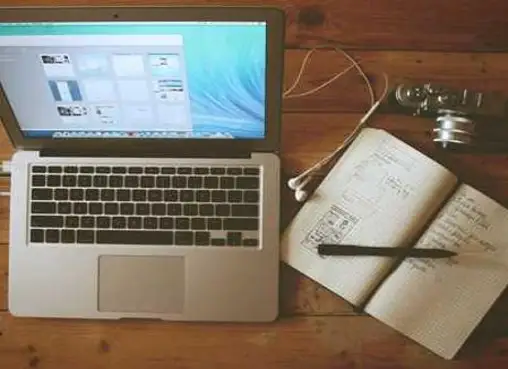
맥북에서의 파일 공유 기능의 이해
맥북은 다양한 방법으로 파일을 손쉽게 공유할 수 있는 기능을 제공합니다. 기본적으로 AirDrop, 클라우드 서비스를 통한 공유, 그리고 시스템의 파일 공유 설정을 통해 가능합니다. 이러한 기능들은 사용자가 필요한 자료를 신속하게 다른 사용자와 전달할 수 있는 효율적인 수단이 됩니다.
AirDrop을 통한 신속한 파일 전송
AirDrop은 맥북 사용자 사이에서 파일을 빠르게 전송하는 데 매우 유용한 기능입니다. 이 기능을 사용하려면 두 장치의 Wi-Fi와 Bluetooth가 활성화되어 있어야 하며, 설정이 제대로 되어 있어야 합니다. 파일을 전송하려면 다음 단계를 따르면 됩니다:
- 공유하고자 하는 파일을 선택합니다.
- ‘공유’ 버튼을 클릭하고 AirDrop 옵션을 선택합니다.
- 주변의 맥북 목록이 나타나면, 원하는 장치를 선택하여 파일을 전송합니다.
이 방법은 전송 속도가 빠르고 간편하여 많은 사용자들이 선호하고 있습니다.
파일 공유 설정을 통한 데이터 접근
파일 공유 설정을 통해 두 대의 맥북이 서로의 파일에 접근할 수 있도록 할 수 있습니다. 이를 위해 다음의 절차를 따르시면 됩니다:
- 시스템 환경 설정을 열고 ‘공유’ 메뉴로 이동합니다.
- ‘파일 공유’ 옵션을 활성화합니다.
- 공유하려는 폴더를 추가하고, 사용자 권한(읽기 전용, 읽기 및 쓰기 등)을 설정합니다.
다른 맥북에서는 Finder를 열고 ‘네트워크’에서 공유된 폴더를 찾을 수 있습니다. 이렇게 설정하면 파일을 쉽게 공유하고 다른 사용자와 협업할 수 있습니다.
클라우드 활용으로 파일 공유의 편리함 더하기
클라우드 서비스는 파일 공유를 더욱 편리하게 만들어 줍니다. iCloud Drive, Google Drive, Dropbox와 같은 서비스를 통해 파일을 업로드하고 다른 사용자와 공유할 수 있습니다. 이러한 서비스는 다음과 같은 장점을 가지고 있습니다:
- 파일 자동 백업 기능을 통해 데이터 손실의 위험을 줄여줍니다.
- 어디서나 파일에 접근할 수 있어 작업의 유연성을 높입니다.
- 클라우드 링크를 통해 손쉽게 파일을 공유할 수 있습니다.
특히 iCloud Drive는 애플의 생태계와의 호환성이 뛰어나서 여러 기기간의 데이터 동기화가 원활하게 이루어집니다.
파일 공유 시 염두에 두어야 할 점
파일 공유를 할 때는 몇 가지 유의해야 할 점이 있습니다. 먼저, 개인정보 보호와 보안성을 항상 고려해야 합니다. 공유하는 파일에 민감한 정보가 포함되어 있는지 확인하고, 신뢰할 수 있는 사람과만 파일을 공유하는 것이 좋습니다.
또한, 대용량 파일은 전송 속도에 영향을 미칠 수 있으므로, 필요에 따라 압축하여 전송하는 것이 효과적입니다. 마지막으로, 파일의 권한 설정을 통해 원치 않는 접근을 차단하는 것도 중요한 요소입니다.
파일 복원 기능 활용하기
파일을 실수로 삭제한 경우에도 걱정할 필요는 없습니다. iCloud Drive에서는 최근에 삭제된 파일을 복원할 수 있는 기능을 제공합니다. 이 기능을 통해 필요할 때 언제든지 데이터를 복구할 수 있어 사용자의 편의를 더해줍니다.

자주 묻는 질문(FAQs)

AirDrop이 작동하지 않을 때 어떻게 해야 하나요?
AirDrop이 작동하지 않는 경우, 두 장치의 Wi-Fi와 Bluetooth가 활성화되어 있는지 확인하고, 두 맥북이 가까이 있는지 점검해보십시오. 또한, ‘모르는 사람’으로 설정되어 있으면 파일 전송이 불가능하므로 ‘연락처만’ 또는 ‘모두’로 변경해 보세요.
클라우드 서비스는 어떤 것을 선택해야 할까요?
클라우드 서비스 선택 시, 각 서비스의 장단점을 고려하여 사용 목적에 맞는 것을 선택하는 것이 중요합니다. 예를 들어, iCloud는 애플 기기와의 호환성이 뛰어나며, Google Drive는 협업 기능이 우수하고, Dropbox는 파일 관리와 공유가 용이합니다.
파일 공유 후 문제가 발생하면 어떻게 해결하나요?
파일 공유 후 문제가 생겼다면 파일의 무결성을 먼저 확인하시기 바랍니다. 문제가 지속된다면, 다른 방법이나 서비스를 이용해 보시면 됩니다.
이와 같이 맥북의 파일 공유 기능을 활용하면 협업과 개인적인 데이터 관리가 한층 더 편리해집니다. 다양한 방법을 통해 맥북을 최대한 활용해 보시기 바랍니다. 간편하게 파일을 공유하고, 필요할 때 언제든지 접근할 수 있는 환경을 구축하여 생산성을 높이세요.
질문 FAQ
AirDrop이 작동하지 않는 경우 어떻게 해결하나요?
AirDrop이 정상적으로 작동하지 않는다면, 두 맥북의 Bluetooth와 Wi-Fi가 켜져 있는지 체크해보세요. 장치 간의 거리가 적당한지 확인하고, AirDrop 설정을 ‘모두’ 혹은 ‘연락처만’으로 변경하여 재시도해 보시기 바랍니다.
어떤 클라우드 서비스를 선택하는 것이 좋을까요?
클라우드 서비스 선택 시, 사용의 목적에 따라 다릅니다. 예를 들어, iCloud는 애플 기기와의 호환성이 뛰어나고, Google Drive는 다수의 협업 기능을 제공하며, Dropbox는 파일 관리와 공유가 편리합니다.
파일 공유 중 문제가 발생했을 때는 어떻게 해야 하나요?
파일 공유 후 문제가 생겼다면, 먼저 파일의 무결성을 확인해 보세요. 만약 문제가 해결되지 않는다면, 다른 파일 전송 방법이나 서비스를 사용하여 문제를 해결할 수 있습니다.